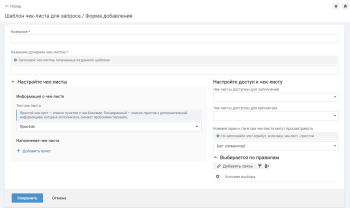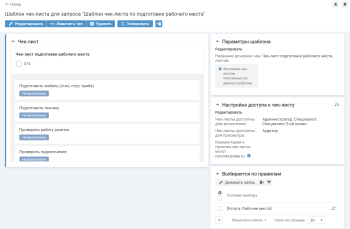Настройка шаблонов чек-листов
Описание
Чек-лист может быть создан по шаблону. Шаблон определяет структуру и наполнение чек-листа.
Шаблоны добавляются в списке шаблонов на вкладке с настройкой чек-листов. Описание настройки вкладки, см. Размещение списка шаблонов и правил выбора в интерфейсе.
Выполнение настройки
Чтобы добавить новый шаблон, выполните следующие действия:
- Откройте вкладку с настройкой шаблонов чек-листов.
-
На вкладке нажмите кнопку Добавить в панели действий списка шаблонов.
Откроется форма добавления шаблона чек-листа.
-
Укажите название шаблона чек-листа и название чек-листов, которые будут создаваться на основе данного шаблона.
-
В блоке "Настройте чек-лист" настройте структуру чек-листа:
-
В блоке "Информация о чек-листе" укажите тип чек-листа: простой или расширенный.
-
В блоке "Наполнение чек-листа" нажмите Добавить пункт и заполните информацию о пункте чек-листа:
- Название пункта.
- Дополнительная информация (отображается при выборе расширенного типа чек-листа).
Добавьте необходимое количество пунктов.
-
-
Только для режима доступа по группам укажите группы пользователей, для которых доступны просмотр и заполнение чек-листов.
В блоке "Настройка доступа к чек-листу" доступны поля выбора:
- "Чек-лист доступен для заполнения" — пользователи выбранной группы могут заполнять и просматривать чек-лист, просматривать комментарии к пунктам расширенного чек-листа.
- "Чек-лист доступен для просмотра" — пользователи выбранной группы могут просматривать чек-лист.
- "Комментарии к пунктам чек-листа могут просматривать" — пользователи выбранной группы могут просматривать комментарии к пунктам расширенного чек-листа.
Если для любого из полей при заполнении доступно единственное подходящее значение, то оно может подставляться в поле автоматически в зависимости от настройки выпадающих списков в системе.
-
Только для работы автоматического добавления чек-листов:
В блоке "Выбирается по правилам" укажите связь с правилом, по которому к объекту будет автоматически добавляться чек-лист, созданный на основе данного шаблона.
-
Нажмите кнопку Сохранить, форма добавления закроется.
Результат настройки
На экране отображается карточка шаблона чек-листа.
Созданный шаблон чек-листа отображается в списке шаблонов и доступен для выбора при добавлении чек-листа из шаблона.
Связанные настройки
Добавление связи шаблона с правилом выбора
Действие необходимо только для работы автоматического добавления чек-листов.
Чтобы связать созданный шаблон с правилом выбора, выполните действия:
-
На карточке шаблона в блоке "Выбирается по правилам" нажмите кнопку Добавить связь. Откроется форма со списком созданных правил выбора.
-
Выберите правило из списка и нажмите кнопку Сохранить.
На карточке шаблона в блоке "Выбирается по правилам" отобразится выбранное правило.
Редактирование шаблона чек-листа
Чтобы изменить шаблон, на форме редактирования шаблона измените значения параметров и нажмите кнопку Сохранить.